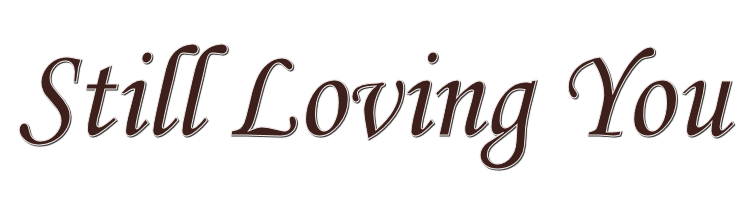

Este tutorial está hecho con PSPX9
Pero para compensar con otras versiones.
© by SvC-Design

Materialen Download Here
******************************************************************
Materials:
2636 - woman - LB TUBES.pspimage
achtergrond.jpg
deco-stilllovingyou-1.pspimage
deco-stilllovingyou-2.pspimage
man11.pspimage
stilllovingyou-1-cre@nnie.PspSelection
stilllovingyou-2-cre@nnie.PspSelection
tekst -stilllovingyou.pspimage
******************************************************************
Filtro:
Filtro – Unlimited 2.0 -[IMPORT AFS]-sqborder2
Filtro – Alphaworks – Horizontal Fadeout
Filtro – Medhi – Sorting Tiles
Filtro -flaming pear-flexify2
Filtro – AAAframe – Foto frame
******************************************************************
paleta de colores
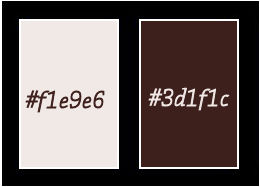
******************************************************************
método:
El uso de otros tubos y el color, el modo de mezcla, y / o opacidad puede variar
******************************************************************
Los preparativos generales:
Instalar abiertas sus filtros por su PSP !!
Máscaras: Guardar la máscara en el directorio PSP, a menos que se indique lo contrario
La textura y el patrón: guardar el directorio de textura en PSP
Selecciones: guardar su carpeta de selecciones de PSP
Abre los tubos en PSP
******************************************************************
Vamos a empezar - Diviértete!
Recuerde guardar regularmente su trabajo
******************************************************************
1.
Abrir una nueva imagen transparente de 500 x 650 pixels
2.
Coloque en su color de primer plano de paleta de materiales a la luz (#f1e9e6) y
color de fondo a oscuro (#3d1f1c)
3.
activar su FloodFill herramienta herramienta inundación se llenan de su color de fondo
4.
selección-Seleccionar todo
5.
Selecciones – modificar – contraer – 75pixeles
6.
rellenar la selección con color de primer plano
7.
Selecciones – modificar – contraer – 75pixeles
8.
inundación llenan su color de fondo
9.
Selecciones – modificar – contraer – 75pixeles
10.
rellenar la selección con color de primer plano
11.
Active su varita mágica herramienta y haga clic en su borde exterior oscuro

12.
Filtro – Unlimited 2.0 -[IMPORT AFS]-sqborder2
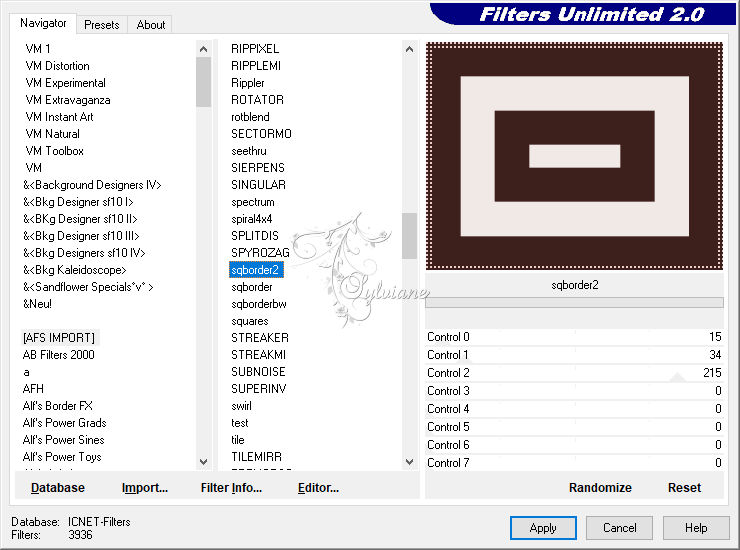
13.
Ahora haga click con la varita en su borde interior oscuro
14.
Filtro – Unlimited 2.0 -[IMPORT AFS]-sqborder2
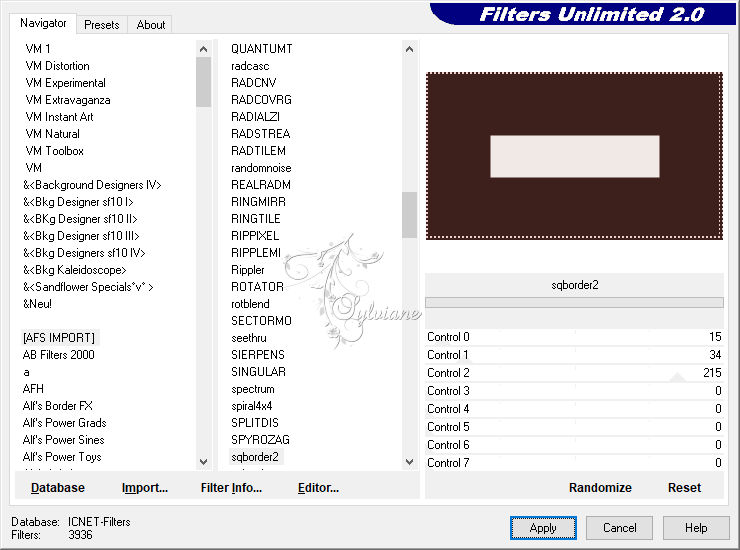
15.
Seleccciones – anular seleccion
16.
Efectos – efectos de la imagen – mosiaco integrado

17.
Capas – nueva capa de trama
18.
selección-Seleccionar todo
19.
activar su tubo 2636-mujer-LB tubos
editar-copiar
20.
Active su imagen
editar-pegar en la selección
21.
Seleccciones – anular seleccion
22.
Ajustar – desenfocar – desenfoque Radial
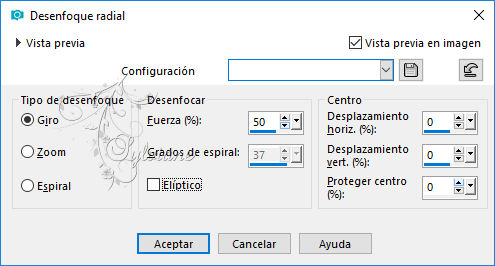
23.
Efectos – efectos de la imagen – mosiaco integrado - es buenos
24.
Imagen – espejo – espejo vertical
25.
Opacidad en: 50
26.
imagen-agregar bordes simétricos color de fondo comprobado
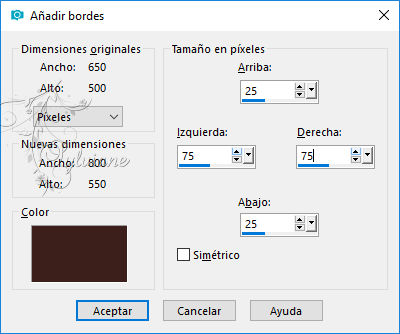
27.
Capas - duplicar
28.
Filtro – Alphaworks – Horizontal Fadeout
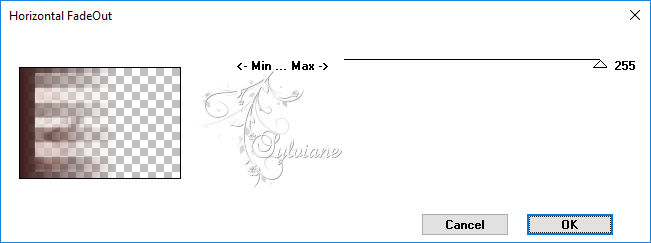
29.
Efectos – efectos de la imagen – mosiaco integrado

30.
capas-fusionar-fusionar hacia abajo
31.
Capas - duplicar
32.
Filtro – Medhi – Sorting Tiles
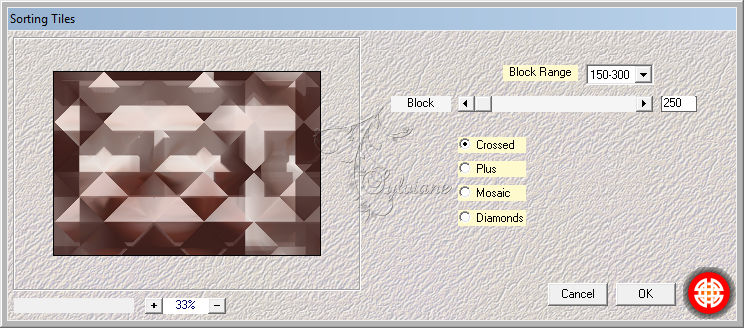
33.
Opacidad en: 65
34.
activar su tubo deco-stilllovingyou-1
editar-copiar
35.
activar su imagen
editar-pegar como nueva capa
36.
Objects – alinear – Derecha
37.
Modo de mezcla: Superposicion
38.
Capas - duplicar
39.
Imagen - Espejo – espejo horizontal
40.
Imagen – espejo – espejo vertical
41.
selección-Seleccionar todo
42.
imagen-agregar bordes simétricos color de comprobado-primer plano

43.
imagen-añadir fronteras-cambiar color fondo
44.
selección-invertir
45
Selecciones - Convertir selección en capa
46.
Seleccciones – anular seleccion
47.
Filtro -flaming pear-flexify2
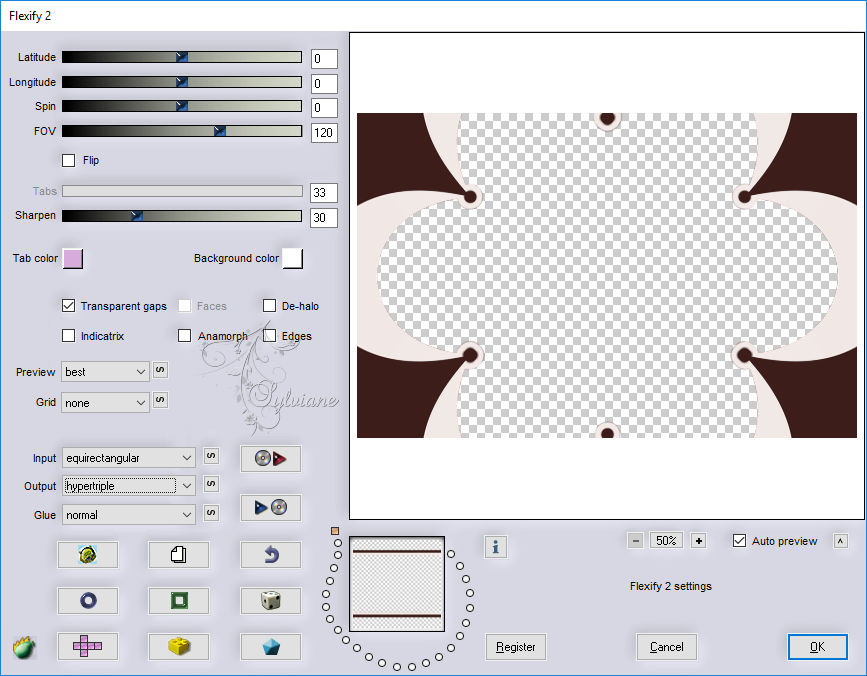
48.
efectos 3d-efectos-sombra
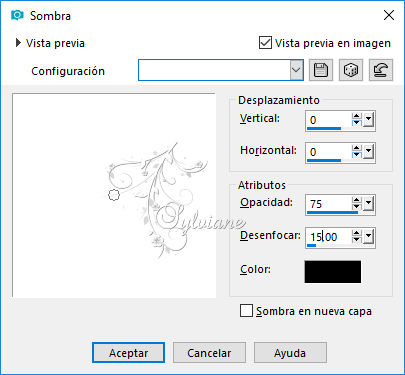
49.
Modo de mezcla: Superposicion
50.
activar su tubo deco-stilllovingyou-2
editar-copiar
51.
activar su imagen
editar-pegar como nueva capa
52.
Activar la herramienta de selección (presione K en el teclado)
E introduzca los siguientes parámetros:
Pos X :17 – Pos Y :215
53.
presione M
54.
Efectos – efectos de distorsion – ondas
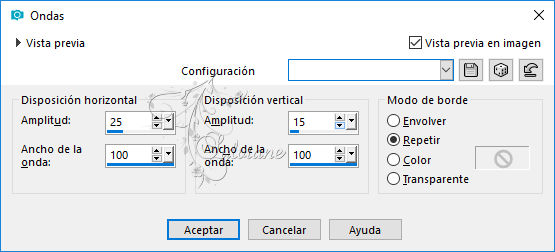
55.
capas-duplicar
56.
Imagen – espejo – espejo vertical
57.
capas-fusionar-fusionar hacia abajo
58.
Selecciones – cargar/guardar selecciones – cardar selecciones desde disco…
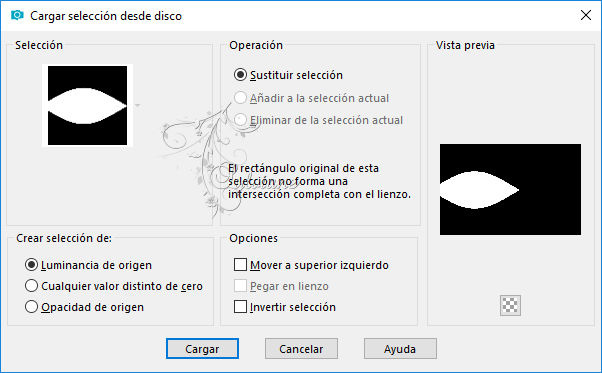
59.
Activar la capa de abajo
60.
Ajustar – desenfocar – desenfoque gaussiano
radio: 15
61.
Capas – nueva capa de trama
62.
activar su tubo fondo
editar-copiar
63.
activar su imagen
editar-pegar en la selección
64.
Modo de mezcla: Luminancia (heredado)
65.
Efectos – efectos 3D – bisel interior
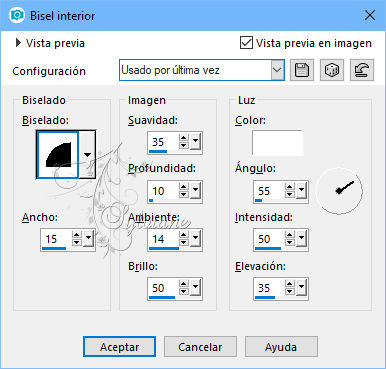
66.
activar su tubo deco-stilllovingyou-2
editar-copiar
67.
activar su imagen
editar-pegar como nueva capa
68.
Selecciones – cargar/guardar selecciones – cardar selecciones desde disco…stilllovingyou-2-cre @ nnie
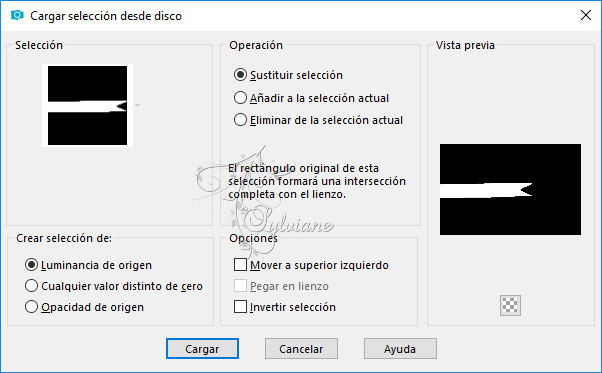
69.
Editar - borrar
70.
Seleccciones – anular seleccion
71.
Capas – fusionar – fusionar visibles
72.
capas-duplicar
73.
Editar - borrar
73.
Activar la capa de abajo
74.
Ajustar – desenfocar – desenfoque gaussiano
radio: 15
75.
Filtro – Unlimited 2.0 -[IMPORT AFS]-sqborder2
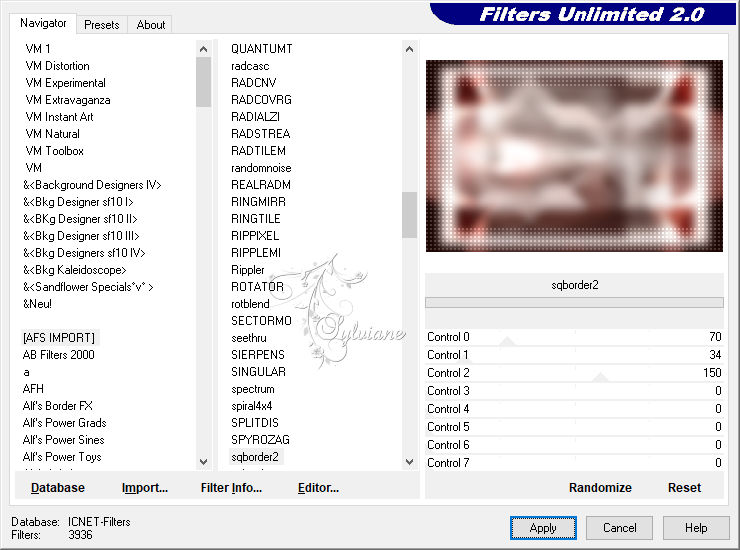
76.
selección-Seleccionar todo
77.
Selecciones – modificar – contraer – 100 pixeles
78.
Activar la capa superior (= blanco)
79.
editar-pegar en selección
80.
efectos 3d-efectos-sombra - ajustes son buena
81.
Seleccciones – anular seleccion
82.
activar su tubo man11
editar-copiar
83.
activar su imagen
editar-pegar como nueva capa
84.
Activar la herramienta de selección (presione K en el teclado)
E introduzca los siguientes parámetros:
Pos X :64 – Pos Y :243
85.
presione M
86.
Opacidad en: 75
87.
Modo de mezcla: Luz Fuerte
88.
activar su tubo stilllovingyou-texto
editar-copiar
89.
activar su imagen
editar-pegar como nueva capa
90.
Opacidad en: 35
91.
activar el tubo de 2636-mujeres-LB tubos
editar-copiar
92.
activar su imagen
editar-pegar como nueva capa
93.
activar su movimiento verplaatser su tubo ligeramente a la derecha
94.
efectos 3d-efectos-sombra - ajustes son buena
95.
trama capas-nueva capa-puso su marca de agua
96.
Imagen – anadir borders - simétricos 25 píxeles – color:#f1e9e6
97.
Filtro – AAAframe – Foto frame
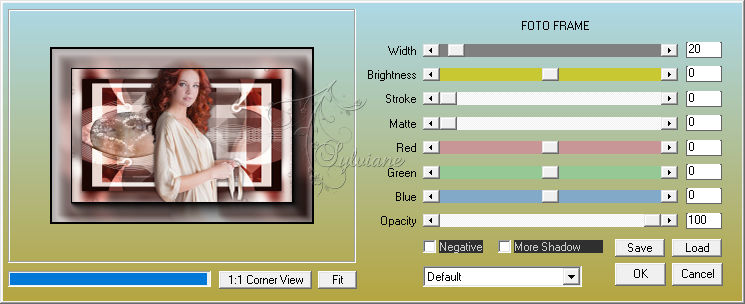
98.
Imagen – anadir borders - simétricos 1 píxeles – color:#3d1f1c
99.
Afbeelding - formaat wijzigen - breedte 800 pixels - alles aangevinkt
100.
Guardar como jpg
Back
Copyright Translation © 2018 by SvC-Design